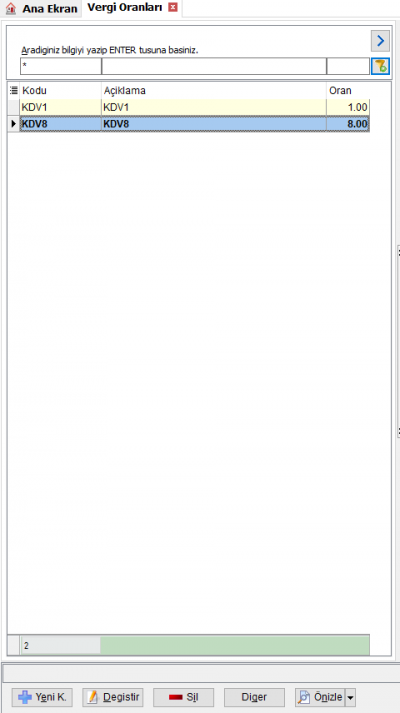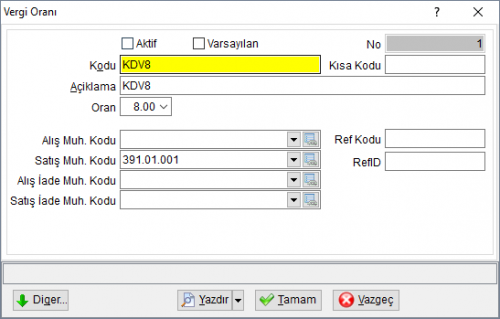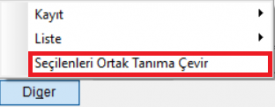"Vergi Oranları Tanımı" sayfasının sürümleri arasındaki fark
k |
|||
| 1. satır: | 1. satır: | ||
| − | Muhasebe fişlerinde KDV Ayır seçeneğinde | + | =Vergi Oranları= |
| + | == Tanımlama Amacı == | ||
| + | Muhasebe fişlerinde KDV oranlarına göre otomatik hesaplama fiş satır açma işinin yapılmasını sağlar. Muhasebe fiş ekranında KDV Ayır seçeneğinde tanımlı KDV oranı seçilerek KDV ayrımı yapılır. | ||
| − | [[Image:VergiOraniKayit.PNG| | + | == Tanımı == |
| + | [[File:VergiOraniListe.PNG|400px|left]]<br><br><br><br><br><br> | ||
| + | <br> | ||
| + | <br> | ||
| + | <br> | ||
| + | <br> | ||
| + | <br> | ||
| + | <br> | ||
| + | <br> | ||
| + | Yeni kullanıcı tanımı için ana ekranın sol üst köşesindeki [[image:ra_butonu.JPG|ra_butonu.JPG]] butonuna basarak sırasıyla '''Sistem/Tanımlar/Muhasebe''' yolu izlenerek '''Vergi Oranları''' seçeneğinin seçilmesi gerekmektedir. | ||
| + | <br> | ||
| + | <br> | ||
| + | [[Dosya:YeniKButon Master.PNG|80px]] seçeneği ile Vergi Oranı tanımı yapılır. | ||
| + | <br clear=all> | ||
| + | <br> | ||
| + | |||
| + | [[Image:VergiOraniKayit.PNG|left|500px]]<br> | ||
| + | '''Kodu''': Vergi oranı tanımının kodu bu alanda belirtilir. Belirtilen kod tanımı ile fiş ekranında KDV ayır işlemi seçiminde görüleceğinden KDV oranın anlaşılacağı bir kod tanımlanması tavsiye edilir.<br> | ||
| + | '''Açıklama''': Vergi oranı tanımının adının belirtildiği alandır.<br> | ||
| + | '''Oran''': Ayrılacak KDV oranının belirtildiği alandır.<br> | ||
| + | '''Alış Muh. Kodu''': Alış muhasebe hesabının belirtileceği alandır. Vergi oranı alış işlemi için tanımlanıyorsa bu alanda hesap kodu belirtilir.<br> | ||
| + | '''Satış Muh. Kodu''': Satış muhasebe hesabının belirtileceği alandır. Vergi oranı satış işlemi için tanımlanıyorsa bu alanda hesap kodu belirtilir. <br> | ||
| + | '''Alış İade Muh. Kodu''': Alış iade muhasebe hesabının belirtileceği alandır. Vergi oranı alış iade işlemi için tanımlanıyorsa bu alanda hesap kodu belirtilir.<br> | ||
| + | '''Satış İade Muh. Kodu''': Satış iade muhasebe hesabının belirtileceği alandır. Vergi oranı satış iade işlemi için tanımlanıyorsa bu alanda hesap kodu belirtilir.<br> | ||
| + | |||
| + | <br clear=all> | ||
| + | <br> | ||
| + | |||
| + | |||
| + | |||
| + | [[Dosya:OrtakTanimaCevir.PNG|275px|left]]<br> | ||
| + | |||
| + | Birden fazla otelin tek veri tabanından yönetilmesi durumunda, seçilen tanımlar Diğer sekmesinden '''Seçilenleri Ortak Tanıma Çevir''' seçeneği seçilerek ortak kullanılması sağlanır. | ||
| + | <br clear=all> | ||
| + | <br> | ||
| + | |||
| + | [[Kategori:Tanımlar]] | ||
[[Kategori:Genel]] | [[Kategori:Genel]] | ||
15:54, 26 Nisan 2019 itibarı ile sayfanın şu anki hâli
Vergi Oranları
Tanımlama Amacı
Muhasebe fişlerinde KDV oranlarına göre otomatik hesaplama fiş satır açma işinin yapılmasını sağlar. Muhasebe fiş ekranında KDV Ayır seçeneğinde tanımlı KDV oranı seçilerek KDV ayrımı yapılır.
Tanımı
Yeni kullanıcı tanımı için ana ekranın sol üst köşesindeki butonuna basarak sırasıyla Sistem/Tanımlar/Muhasebe yolu izlenerek Vergi Oranları seçeneğinin seçilmesi gerekmektedir.
seçeneği ile Vergi Oranı tanımı yapılır.
Kodu: Vergi oranı tanımının kodu bu alanda belirtilir. Belirtilen kod tanımı ile fiş ekranında KDV ayır işlemi seçiminde görüleceğinden KDV oranın anlaşılacağı bir kod tanımlanması tavsiye edilir.
Açıklama: Vergi oranı tanımının adının belirtildiği alandır.
Oran: Ayrılacak KDV oranının belirtildiği alandır.
Alış Muh. Kodu: Alış muhasebe hesabının belirtileceği alandır. Vergi oranı alış işlemi için tanımlanıyorsa bu alanda hesap kodu belirtilir.
Satış Muh. Kodu: Satış muhasebe hesabının belirtileceği alandır. Vergi oranı satış işlemi için tanımlanıyorsa bu alanda hesap kodu belirtilir.
Alış İade Muh. Kodu: Alış iade muhasebe hesabının belirtileceği alandır. Vergi oranı alış iade işlemi için tanımlanıyorsa bu alanda hesap kodu belirtilir.
Satış İade Muh. Kodu: Satış iade muhasebe hesabının belirtileceği alandır. Vergi oranı satış iade işlemi için tanımlanıyorsa bu alanda hesap kodu belirtilir.
Birden fazla otelin tek veri tabanından yönetilmesi durumunda, seçilen tanımlar Diğer sekmesinden Seçilenleri Ortak Tanıma Çevir seçeneği seçilerek ortak kullanılması sağlanır.